PRADIS
ИНСТАЛЛЯЦИЯ
ПРОГРАММНЫЙ КОМПЛЕКС ДЛЯ АВТОМАТИЗАЦИИ МОДЕЛИРОВАНИЯ НЕСТАЦИОНАРНЫХ ПРОЦЕССОВ В МЕХАНИЧЕСКИХ СИСТЕМАХ И СИСТЕМАХ ИНОЙ ФИЗИЧЕСКОЙ ПРИРОДЫ
ВЕРСИЯ 4.2
Содержание
1. Инсталляция Pradis
Данный документ описывает этапы установки программного комплекса PRADIS.
|
Шаг 1: |
1. Запустите файл инсталляции pradissetup.4.2.0.exe. 2. В приветственном окне нажмите «Далее». |

|
Шаг 2: |
1. Выберите диск, куда будет установлен PRADIS и нажмите «Далее». 2. Введите регистрационный ключ и нажмите «Далее». Если ключ вводить не требуется, то просто нажмите «Далее». |
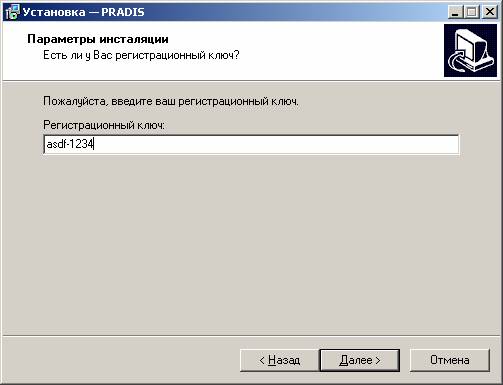
|
Шаг 3: |
Укажите компилятор фортрана и путь к нему, если он есть. Нажмите «Далее». Это необходимо, если Вы хотите разрабатывать свои собственные модели. В этом случае до установки PRADIS Вы должны установить Fortran. |
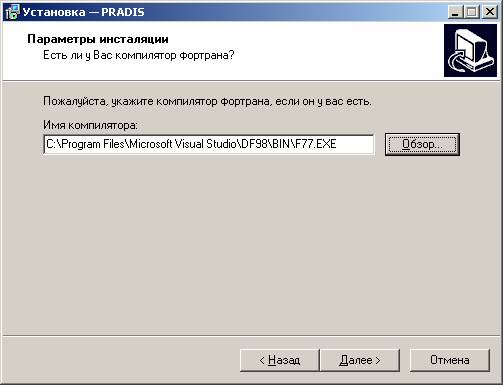
|
Шаг 4: |
Выберите папку, в которой установлена Microcoft Visual Studio, и нажмите «Далее». Если эта страница не появилась, значит, установщик сам определил путь. Это нужно в том случае, если Вы хотите разрабатывать свои собственные модели. Для этого до установки PRADIS необходимо установить Microsoft Visual Studio. |
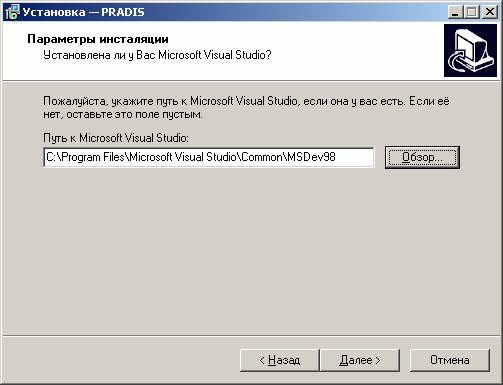
Шаг 5:
- Нажмите «Установить».
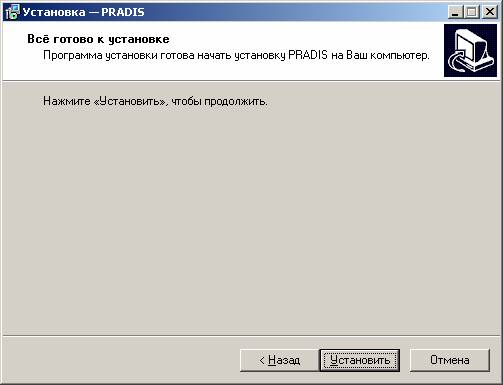
- Далее инсталятор запустит установку Python. Если Python у вас еще не установлен, то установите его следуя указаниям инсталятора Python. Если Python у вас уже установлен, то нажмите кнопку «Cancel».
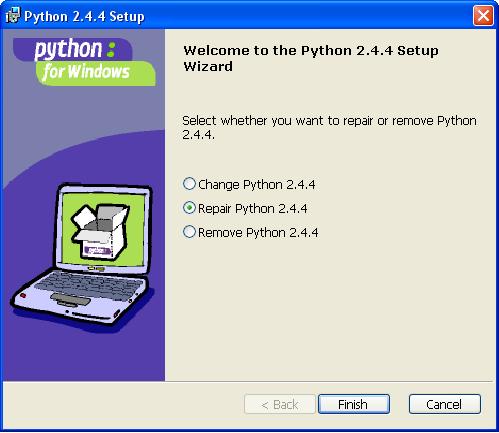
- Нажмите «Завершить».
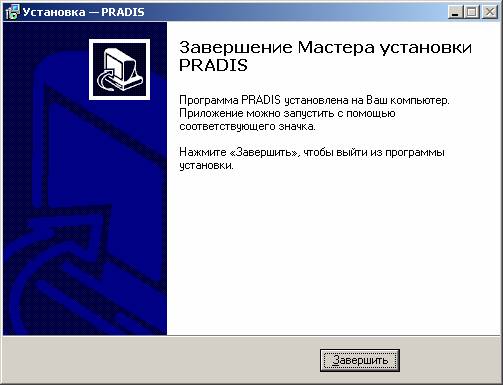
- Если вы выполняли инсталяцию Python, то вам необходимо добавить в системную переменную окружения путь к файлу Python.exe, который вы указывали при инсталяции Python.
- Выполните перезагрузку компьютера.
2. Деинсталляция PRADIS
- Запустите деинсталляцию (в «Установка и удаление программ», либо зайдите в папку, в которую установлен PRADIS, например, C:\DINAMA, и запустите unins000.exe).
- Подтвердите желание деинсталлировать PRADIS.
